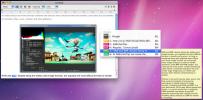MagicPrefs: Prilagodite poteze Apple Magic Mouse & Trackpad [Mac]
Apple's Magic Trackpad je verjetno ena izmed najbolj impresivnih ploščic za sled in vsekakor tista, ki jo želite uporabiti z Mac mini ali iMac. Pri Magic Trackpadu je tisto, kar je najbolj impresivno, ta, da združuje sledilno ploščico in miško v eno, in resnično ne morete več. Medtem ko je strojna oprema vsekakor neverjetna, je nekaj nastavitev, ki jih lahko naredite z uporabo mišjih nastavitev v OS X in logično zahteva potrebo po boljših nastavitvah v obliki MagicPrefs. MagicPrefs: je aplikacija, ki spreminja, kar lahko počnete s katero koli vrsto miške, ki ste jo povezali s svojim sistemom. Spremeni privzete možnosti miške v sistemskih nastavitvah in vam omogoča, da ponovno določite, katere funkcije se izvajajo, ko tapnete, povlecite ali kliknete miško. Aplikacija vam poleg tega omogoča ogled stanja baterije miške in daje zaslonska obvestila, ko vklopite ali izklopite Caps.
Običajno OS X loči kontrole za sledilno ploščico in miško. Nadzor miške omogoča nastavitev kazalca, dvokliknite in hitrost drsenja. Možnosti sledilne ploščice omogočajo spreminjanje delovanja gibov in spreminjanje hitrosti sledenja.

Ko je MagicPrefs nameščen, v menijsko vrstico doda ikono, ki jo lahko spremenite tako, da odraža nivo baterije miške. Če ste na svoj Mac povezali več različnih, boste morali izbrati, v katerem želite videti raven baterije.

Pojdite na nastavitve aplikacije in odprla bo spremenjeno ploščo System Preferences za miško. Plošča je sestavljena iz treh jezičkov, po enega za tip miške ali sledilne ploščice. Trije zavihki, ki jih boste videli, so Čarobna miška, čarobna sledilna ploščica in Sledilnik za Macbook. Zadnji zavihek vam bo prikazal možnosti le, če ste na Macbooku. Izberite zavihek glede na to, katero vrsto miške uporabljate. V nasprotju s starimi nastavitvami, kjer bi lahko spreminjali kretnje, boste zdaj lahko močno spremenili, kaj počnejo te kretnje. Sama kretnja je razdeljena na tri jezičke; Kliki in dotiki, povlecite in zavrtite in priklopite.

Izberite, katero potezo želite spremeniti, preverite ustrezno možnost in spustite meni, da izberete dejanje, ki mu ga želite dodeliti. Za Magic Mouse lahko konfigurirate, kako se pomika. Če niste zadovoljni z možnostmi, ki so na voljo v spustnem meniju, lahko določite dejanje po meri za aplikacije in skripte.

Ne pozabite, da bodite previdni, ko spreminjate, kaj počne miška in kako to počne. Če mešate kretnje, se lahko z miško ne počutite veliko.
Če želite prejemati obvestila na zaslonu o možnostih Caps, kliknite ikono menične vrstice aplikacije in izberite Omogoči obvestilo o zaklepanju Vsakič, ko vklopite Capslock, se bo na zaslonu prikazala puščica, ki vas bo opozorila, da boste zdaj PISALI TAKOJ.

Aplikacija je brezplačna, lahko jo kadar koli onemogočite in vam omogoča, da več izkoristite miško, ki jo proizvaja Apple. Ponoreti.
Prenesite MagicPrefs za Mac
Iskanje
Zadnje Objave
V menijski vrstici Mac pridobite podrobne vremenske informacije o več mestih
Mnogi ekstroverti, ki načrtujejo svoje naloge na prostem glede na v...
Izstrelitev pospeši način, kako delate na Macu [App Launcher]
Večina zaganjalnikov aplikacij je razvita za hiter začetek iskanja ...
Zgodovina odložišča za Mac vsebuje bogate predmete iz odložišča, da jih prilepite v poljubnem vrstnem redu
Ker mnogi upravitelji odložišč, ki so na voljo za Mac, nalagajo ome...


![Izstrelitev pospeši način, kako delate na Macu [App Launcher]](/f/87297699bce63dc786ddc4714750f0ec.jpg?width=680&height=100)